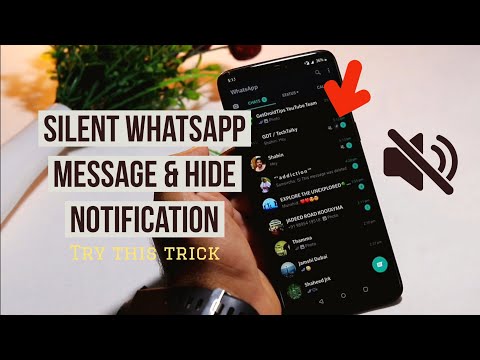Met Outlook kunt u meerdere e-mailadressen toevoegen aan het oorspronkelijke "@outlook.com"-adres. Deze wikiHow leert je hoe je e-mails kunt verzenden vanaf andere e-mailadressen in Outlook.
Stappen

Stap 1. Voeg een tweede e-mailadres toe aan uw Outlook-account
Om dit te doen met Outlook.com, ga je naar https://outlook.com en log je in, ga dan naar Instellingen > Alle Outlook-instellingen bekijken > E-mail synchroniseren selecteer vervolgens uw e-mailservice (zoals Gmail, AOL of Yahoo) onder "Verbonden accounts" en volg de instructies op het scherm om uw account te verbinden.
- Als u nog een e-mailadres wilt toevoegen als u de desktopclient Outlook voor Windows gebruikt, gaat u naar Bestand > Account toevoegen en volg de aanwijzingen op het scherm om uw e-mailadres toe te voegen.
- Als u de desktopclient Outlook voor Mac gebruikt, gaat u naar Outlook > Voorkeuren > Account > + en volg de aanwijzingen op het scherm om uw e-mailadres toe te voegen.

Stap 2. Maak een nieuw bericht aan
Klik op de Nieuw bericht pictogram of knop van uw Outlook-computerclient of Outlook.com, en er wordt een nieuw venster geopend.

Stap 3. Klik op Van
Je ziet dit bovenaan de pagina.
Als het kopgedeelte van uw e-mail niet wordt weergegeven, klikt u op Opties > Velden tonen > Van.

Stap 4. Klik op het e-mailadres dat u wilt gebruiken
Als u in een e-mailbericht op Beantwoorden/Alles beantwoorden/Doorsturen klikt, gebruikt u hetzelfde e-mailaccount dat het bericht heeft ontvangen.
- Als u een e-mailadres wilt gebruiken dat hier niet wordt weergegeven, klikt u op Ander e-mailadres en voer dat adres in.
- Als u de knop 'Van' niet ziet, is er mogelijk maar één e-mailadres aan uw Outlook-account gekoppeld.